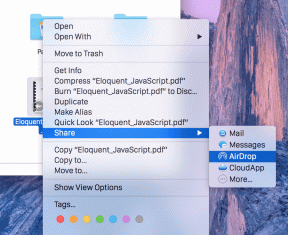Kā saglabāt slack statusu vienmēr aktīvu
Miscellanea / / December 02, 2021
Mēs visi tur esam bijuši. Tāpat kā jūs gatavojaties nosūtīt vaicājumu savam vadītājam vai kolēģim Atslābums, jūs redzat, ka persona ir neaktīva. Šajā brīdī jūs domājat, vai nevajadzētu viņus traucēt ar saviem muļķīgajiem jautājumiem. Ar mani tā notiek lielākoties.

Ikreiz, kad es domāju uzdot jautājumu sēriju kādam no Slack, prombūtnes statuss liek man apšaubīt sevi. Vai man tiešām viņu/viņu vajadzētu traucēt?
Un situācija ir patiesa arī pretējā scenārijā. Ja pārāk ilgi paliekat neaktīvs, Slack lielākoties iestata statusu uz Prom, pat ja tas ir atvērts datora pārlūkprogrammas cilnē.
Reizēm šī funkcija var būt atvieglojums dod man uzmanību Es gribu. Bet tas var būt neproduktīvs, jo tas neparāda visu scenāriju — ka jūs faktiski strādājat, pat ja tas liecina par pretējo.
Slack iestata statusu uz Prom, ja pārāk ilgi paliekat neaktīvs
Komandās, kur komunikācija ir svarīga, svarīga ir vienkārša lieta, piemēram, statuss. Tādējādi, ja meklējat veidus, kā darba laikā Slack vienmēr saglabāt aktīvu darbību, jums veicas. Jā, ir veids, kā saglabāt Slack pieejamību kā vienmēr aktīvu. Šajā rakstā mēs redzēsim, kā to paveikt.
Atruna: Tiešsaistes statusa iestatīšana pat tad, ja nestrādājat vai neesat pieejams, var tikt uzskatīts par neētisku. Guiding Tech vienīgais šī raksta mērķis ir atspoguļot faktisko scenāriju, ka Slack parāda jūs tiešsaistē, kad strādājat un esat pieejams, nevis citādi.
Kā saglabāt Slack vienmēr aktīvu pārlūkprogrammā
Metode, kuru mēs izpētīsim, ir, izmantojot rīku Slack Off. Tas ir vienkāršs rīks, kas darbojas, izmantojot Slack mantotos marķierus. Bet kas ir Slack Tokens?
Vecajos labajos laikos, kad Slack nebija lietotņu integrācijas, mantotie marķieri tika izmantoti, lai veiktu zvanus ar Web API.

Kopš tā laika lietotnes ir aizstājušas šo integrācijas metodi. Tomēr dažiem rīkiem joprojām ir nepieciešami šie marķieri, lai integrētu, un SlackOff rīks ir viens no tiem.
Tagad, kad esam noskaidrojuši, kas ir Slack marķieri, redzēsim, kā lietot SlackOff lietotni.
Apmeklējiet vietni SlackOff
Kā lietot SlackOff
1. darbība: Atveriet vietni un reģistrējieties šim pakalpojumam, noklikšķinot uz pogas Izmēģināt.

Šeit e-pasta ID, ar kuru reģistrējāties, ne vienmēr ir tas, ko izmantojat, lai pierakstītos Slack.
2. darbība: Pēc pieteikšanās noklikšķiniet uz Pievienot komandu, kas novirzīs jūs uz lapu Add a Slack Team. Šeit jums jāpievieno marķieris.

Šeit pieskarieties saitei, kas saka “API marķieris šeit”, lai ģenerētu savus Slack Tokenus. Varat arī noklikšķināt uz tālāk esošās saites.
Ģenerējiet API marķierus
Neaizmirstiet saglabāt savu Slack kontu pieteiktu, kad veicat iepriekš minēto darbību.
3. darbība: Lapā Slack Legacy pilnvaru ģenerators ritiniet uz leju, līdz redzat savu darbvietu un lietotājvārdu.

Ja šo pakalpojumu izmantojat pirmo reizi, marķieris tiks rādīts kā 0. Noklikšķiniet uz pogas Izdošanas pilnvara.
4. darbība: Kad esat nokopējis jaunizveidoto marķieri, atgriezieties pie Slack Off un tekstlodziņā ielīmējiet marķiera numuru.

Pēc tam noklikšķiniet uz Pievienot komandu.
4. darbība: Kad marķieris būs pārbaudīts, jūs tiksit novirzīts uz SlackOff sākumlapu, kur atradīsit savas darbvietas nosaukumu un grafiks ir iestatīts kā Vienmēr tiešsaistē. Un tas ir gandrīz viss!

Turpmāk jūs vienmēr būsiet tiešsaistē, un zaļā gaisma degs spilgti, veicot ikdienas darbu. Faktiski SlackOff parādīs jūs tiešsaistē pat tad, ja faktiski esat neaktīvs, un tā ir vienīgā problēma ar Slack Off bezmaksas versiju.
Tāpēc pirms atteikšanās uz dienu neaizmirstiet iestatīt statusu Prom. Nākamajā reizē, kad ielādēsit vai atkārtoti ielādēsit Slack, tas prasīs jaunu statusu. Viss, kas jums jādara, ir saglabāt to kā aktīvo, un viss.

Šis ierobežojums tiek noņemts, ja veicat jaunināšanu uz maksas SlackOff versiju. Maksas versija par USD 1,99 mēnesī ir aprīkota ar lielisku iespēju ieplānot laiku.

Par laimi, pirms ieguldīšanas varat izmēģināt izmēģinājuma versiju (nepieciešama kredītkartes informācija).
Tātad ja esat ārštata darbinieks strādājot tikai noteiktās dienās, varat attiecīgi iestatīt savu grafiku.
Lai iestatītu grafiku, Slack noklikšķiniet uz savas darbvietas nosaukuma un pielāgojiet laiku atbilstoši savām vēlmēm, un pēc tam nospiediet pogu Saglabāt.

Ja kāda iemesla dēļ jūtat, ka varat iztikt, nebūdams aktīvs visu laiku, vienkārši izdzēsiet komandu.
Privātuma problēmas?
SlackOff veidotāji apgalvo, ka viņi nesniedz nekādu informāciju publiski vai ar trešajām pusēm. Bet ilgtermiņā, ja pārtraucat lietot SlackOff, noteikti atsauciet pilnvaru. Ņemiet vērā, ka Slack automātiski atsauc vecos marķierus, ja tie netiek izmantoti ilgu laiku.
Kas par Android un iPhone
Kamēr es tālu un plaši meklēju īpašu risinājumu operētājsistēmai Android un iPhone, rakstīšanas laikā es to nevarēju atrast. Viens no risinājumiem ir saglabāt SlackOff darbību vienā no datora pārlūkprogrammām.
Turklāt, tā kā Slack mantoto marķieru lapai var piekļūt, izmantojot darbvirsmu, varat arī iespējot darbvirsmas versiju, izmantojot pārlūku Chrome Android ierīcēm.
Go Green
Tādējādi jūs varat saskaņot Slack pieejamību ar savu. Vai jums patīk šī metode? Vai arī jūs labprātāk turpinātu strādāt bez uzmanības?
Paziņojiet mums savas domas zemāk esošajos komentāros.
Nākamais: Vai domājat dzēst vecos Slack failus? Tālāk esošajā rakstā uzziniet, kā to izdarīt.